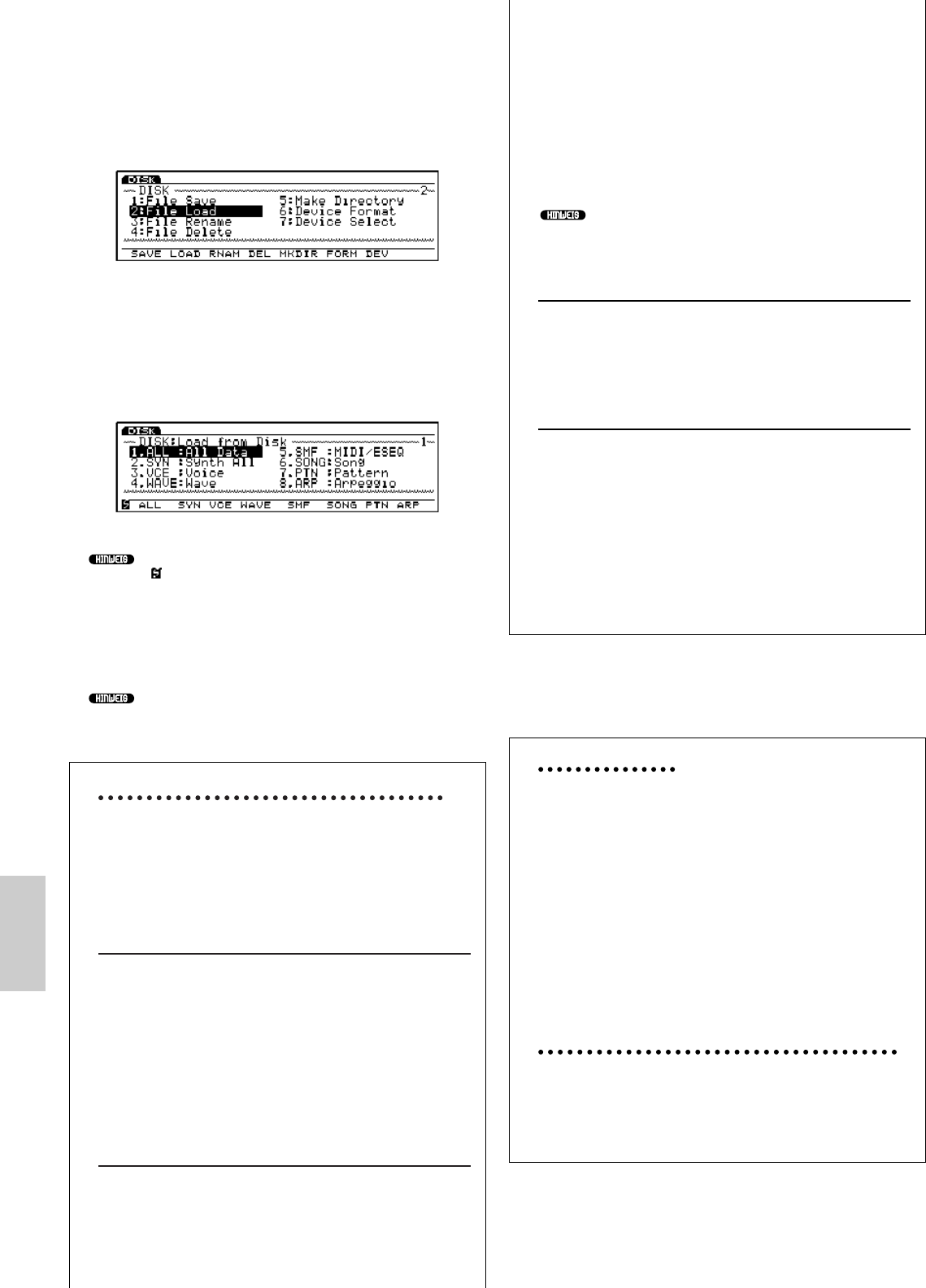262
2 Bewegen Sie den Cursor zu einer der sieben Funktionen
im Grundmenü und drücken Sie [ENTER], um eine Funk-
tion zu wählen. Sie können ferner direkt eine Funktion
aus dem Grundmenü wählen, indem Sie [F1]~[F7] unter-
halb der Anzeige drücken.
3 (Wenn 1: SAVE, 2: LOAD, 3: RENAME oder 4: DELETE
zuerst gewählt wurde) wählen Sie einen Dateityp. Bewe-
gen Sie den Cursor zu einem Dateityp und drücken Sie
[ENTER], um Ihre Wahl zu treffen. Sie können ferner
einen Dateityp auch direkt wählen, indem Sie [F1]~[F8]
unterhalb der Anzeige drücken.
Wenn in der linken unteren Ecke der Anzeige die Marke
“ ” erscheint, kann der [SHIFT]-Schalter verwendet
werden. Drücken Sie [SHIFT], um Zugriff auf die Funk-
tionen des vorhergehenden Menüs (in diesem Fall das
Grundmenü mit SAVE, LOAD, RNAM usw.) zu
nehmen. Halten Sie [SHIFT] gedrückt, und drücken Sie
eine der Funktionstasten [F1]~[F7], um eine Funktion
direkt zu wählen.
Oder drücken Sie [EXIT], direkt unterhalb der rechten
Ecke der Anzeige, um zum vorhergehenden Menü
zurückzukehren.
Funktionsschalter nach Wahl des Grundmenüs
Wenn in Schritt 2 oben im Grundmenü eine andere
Position als [F6]: Device Format und [F7]: Device
Select gewählt wurde, wird [F2]: 123…, [F3]: ABC...,
[F6]: PLAY, [F7]: NAME und [F8]: DIR an der Unter-
seite der Anzeige angezeigt.
[F2]: 123…(Chronologische Reihenfolge) und
[F3]: ABC... (File Name)
Jedesmal, wenn Sie die Funktionsschalter drücken,
werden die Dateibezeichnungen der Diskette im
Diskettenlaufwerk in einer Reihenfolge angezeigt, die
den anschließenden Regeln folgt. Drücken Sie [F2], um
die Dateien des gewünschten Typs in der Reihenfolge
anzuzeigen, in der sie gespeichert wurden, und drück-
en Sie [F3], um die Anzeige der Dateien in alphabetis-
cher Reihenfolge zu bewirken. Mit Hilfe dieser Funk-
tionen können Sie die gewünschte Datei rasch suchen.
[F6]: PLAY
Wenn Sie bei der Ladefunktion (Datei laden) den Date-
ityp “SMF” (mit Format 0) wählen, wird die Anzeige
um [F6] (PLAY) ergänzt. Dies zeigt an, daß die Direct
Play-Funktion (Seite 261) aktiviert ist. Drücken Sie
[F6], um die gewählte SMF-Datei wiederzugeben.
Nachdem die Wiedergabe wieder begonnen hat, wech-
selt die Anzeige “PLAY” zu “STOP.” Drücken Sie [F6]
(STOP), um die Wiedergabe zu beenden (nachdem die
Wiedergabe geendet hat, wechselt “STOP” wieder zu
“PLAY.”
Selbst wenn die Anzeige um [F6] (PLAY) ergänzt
wurde, können Sie die Direct Play-Funktion nicht
zur Wiedergabe von Dateien des Typs “SMF” im
Format 1 verwenden.
[F7]: NAME (File Name)
1: Wenn im Grundmenü [F1]: SAVE , [F3]:
RENAME, oder [F5]: Make Directory gewählt ist,
wird die Anzeige um [F7] NAME (File Name) ergänzt.
Hier können Sie Dateien bezeichnen oder Dateibeze-
ichnungen ändern (Seite 263).
[F8]: DIR (Directory)
Drücken Sie [F8] DIR, um die Anzeige mit dem
Dateiverzeichnis (einer Liste mit Dateien) zu betrach-
ten. Diese Funktion ist zur Auswahl von Dateien prak-
tisch. Durch einen Druck auf [F2] oder [F3] ist es
möglich, die auf der Diskette vorhandenen Dateien
(auf der Anzeige) in der Reihenfolge, in der Sie gespei-
chert wurden oder in alphabetischer Reihenfolge
anzuzeigen. Bewegen Sie den Cursor zu der Datei, die
Sie wählen möchten. Um zur vorhergehenden Anzeige
zurückzukehren, drücken Sie EXIT.
4 (Falls erforderlich) drücken Sie die Cursor-Schalter, um
den Cursor zu den gewünschten Positionen zu bewegen,
und verwenden Sie [INC]/[DEC] oder das Datenrad, um
die gewünschte Datei zu wählen.
Dateiverzeichnis
Wenn in einer Dateibezeichnung “DIR” angezeigt
wird, weist dies darauf hin, daß ein Unterverzeichnis
vorhanden ist. Um dieses Unterverzeichnis aufzurufen,
bewegen Sie den Cursor, um die Bezeichnung des
Unterverzeichnisses zu wählen und drücken Sie
[ENTER]. Daraufhin wird das Datei-Unterverzeichnis
eine Zeile unterhalb der Dateibezeichnung angezeigt,
die DIR enthält. Wenn Sie die Dateibezeichnung “up
dir” (up directory; übergeordnetes Dateiverzeichnis)
wählen, die im Unterverzeichnis angegeben ist und
dann [ENTER] drücken, kehrt die Anzeige zum
vorhergehenden Dateiverzeichnis zurück.
Wechseln von Disketten bzw. Disks (wenn ein
externes Laufwerk angeschlossen ist)
Bewegen Sie den Cursor zu Device Name (Gerätebe-
zeichnung), verwenden Sie [INC]/[DEC] oder das
Datenrad, um ein Gerät (ein Laufwerk) zu wählen und
drücken Sie [ENTER]. Das gegenwärtige Laufwerk
wird gegen das neu gewählte Laufwerk ausgetauscht.
5 (Falls erforderlich) drücken Sie [F7], um die Name-
Anzeige aufzurufen und eine Datei zu bezeichnen.